
スキャナーでスキャンを行う際、サイズが合わずにサイズを変更される方は多いのではないでしょうか?
サイズ変更の方法は、スキャン後にサイズを変える方法と、スキャン時に原稿のサイズを変える方法に分けられます。
今回の記事では、それぞれの方法を紹介していきましょう。
スキャン後のデータをサイズ変更(拡大/縮小)する方法
まずはスキャン後のデータをサイズ変更する方法から紹介します。
画像のスキャンが終わったら、スキャンウィンドウを閉じます。
PhotoShopを開き、イメージタブの【画像解像度】で【縦横比を固定】にチェックを入れて、サイズの拡大・縮小を行ってください。
スキャン時の読み取りサイズを変更する方法
次に、スキャンをする際に原稿の読み取りサイズを変更する方法を解説します。
手間をかけずにサイズを変更したい場合や、あらかじめ正確なサイズでスキャンを行いたい場合は、こちらの方法を参考にしてください。
サイズ変更の手順
スキャン時にサイズを変更する方法は、どうやってスキャンをするかによって方法が異なります。
本体からスキャンを行う場合と、Control Centerからスキャンを行う場合の方法をそれぞれご紹介しましょう。
設定変更する箇所の指定
各種設定変更する際は、Control Centerのスキャン→ファイルから変更したい機能を選択します。
・イメージ
アプリケーションに直接送る際の設定
・OCR
テキストに変換してからワープロソフトへ送る際の設定
・Eメール
添付ファイルとしてメーラーに取り込む際の設定
・ファイル
コンピューターに自動でファイルを保存する際の設定
Control Centerからスキャンするときの設定変更
スキャナーのプロパティを開き、Control Centerのタブから原稿サイズを指定し、OKをクリックしてください。
スキャナー本体からスキャンするときの設定
スキャナー本体からスキャンをしたい場合、スキャナーのプロパティから「スキャンボタン設定」タブを開きます。原稿サイズを指定し、OKをクリックしてください。
読み取りサイズの便利な設定
原稿をスキャナーで読み取る際、いちいち手動で読み取りサイズを指定するのは手間になります。
そんな時には、自動検知や定形サイズなどの便利な設定を活用してスキャンをしましょう。
自動検知
始めにセットした原稿のサイズで原稿を読み取る機能です。原稿のサイズが全て同じ時に使います。
定形サイズ
スキャンする原稿サイズに関わらず、A3やB4などの指定の定形サイズで読み取りをします。
登録サイズ
スキャンする原稿サイズに関わらず、登録されているサイズで読み取りをします。定形サイズにない大きさでスキャンをしたい時に登録して使うと便利です。
サイズ混載
原稿ごとにサイズを読み取れます。原稿の大きさがバラバラの時に使うと便利な機能です。
スキャンする際の原稿サイズと解像度の関係
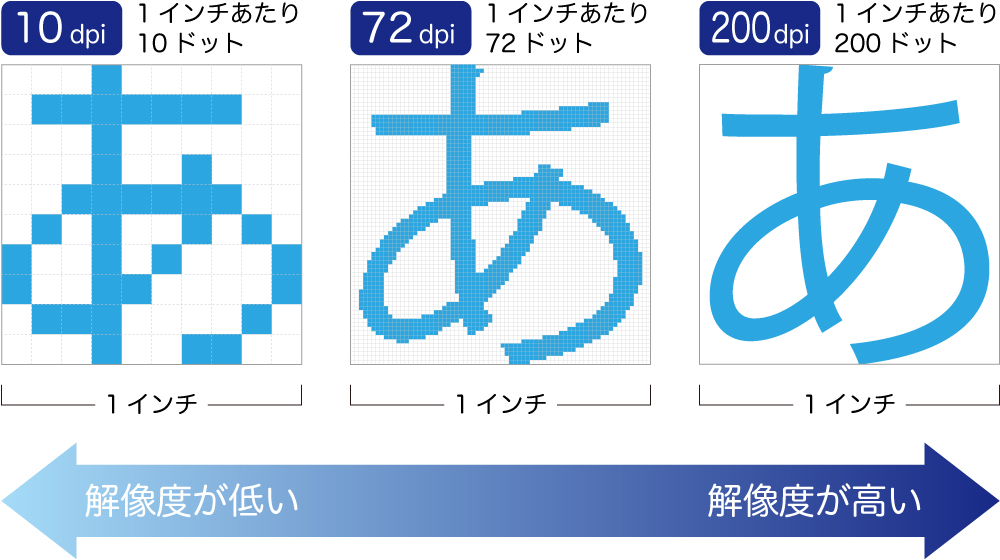
解像度を上げてスキャンを行うと、画素が増えるため、きめ細かいスキャンをすることができます。
しかし、解像度を上げれば必ずしも綺麗にスキャンできるという訳ではありません。そのため、用途別に適切な解像度に設定しましょう。
縦横比が同じ場合
縦横比が同じ原稿を拡大・縮小する場合の手順を紹介しましょう。
A5サイズの原稿を拡大してA4サイズにスキャンを行いたい場合、縦横比をそれぞれ140%にして拡大してください。
出力サイズをA4、解像度を300dpiに設定してスキャンを行うと、入力解像度は420dpiとなります。
A5サイズとA4サイズの原稿のように縦横比が同じであれば、縦横を同じ比率に設定して拡大・縮小を行えばOKです。
縦横比が異なる場合
縦横比が異なるサイズの場合、縦横比が同じ場合の手順と変更方法が異なります。
縦横比が異なる35mmフィルムとL判サイズでの例を見てみましょう。
35mmフィルムをL判サイズに拡大したい場合、縦370%、横353%の数値で拡大させます。
しかし、縦幅が丁度収まるように370%で拡大を行うと、拡大した時に横に余白ができてしまいます。
353%で拡大を行うと、縦が少しカットされてしまいますが、原稿サイズに余白はできません。
そのため、35mmフィルムをL判出力させるためには、余白ができないよう353%で拡大されます。
35mmフィルムを出力サイズ:L判、解像度:300dpiに設定してスキャンを行うと、出力解像度は1059dpiとなります。
入力解像度と出力解像度を同じにしたい場合は、出力サイズを等倍に設定しましょう。
解像度と仕上がりのキレイさの関係
基本的に解像度が高いと画像が綺麗になりますが、解像度が高すぎるとファイルが重たくなってしまいます。
ファイルの送信や印刷などで速さを求める場合には、解像度を高くしすぎないことも重要です。
・メールの送信
メールの送信にファイルを添付する際は、96~150dpiが適切です。送受信に時間がかかってしまうので、解像度を上げすぎないようにしましょう。
・インクジェットプリンタで印刷
グレー、カラー原稿は150~300dpi、白黒の線画は360~720dpiが適切です。
・レーザープリンタで印刷
グレー、カラー原稿は200dpi、白黒の線画は600dpiが適切です。
・PDFの作成
200~400dpiで作成しましょう。
・OCR(光学文字認識)
400dpiが適切です。
>スキャンするときの解像度はどうしたらいい?用途に合わせて調整しよう
スキャンのサイズ変更まとめ
スキャンのサイズを変更する方法は、大きく分けて2つあります。
スキャン時に読み取りサイズを変更する方法とスキャン後にデータのサイズを変更する方法です。
用途に合わせて使い分けると便利です。紹介した内容を参考にしてスキャンを行ってみてください。





